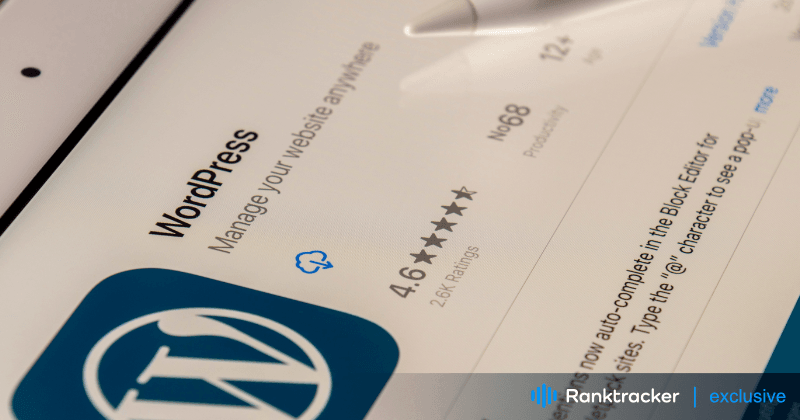
Introduktion
At vide, hvordan man integrerer Pinterest og WordPress, ændrer, hvordan du interagerer med dit publikum.
WordPress og Pinterest har begge mere end 400 millioner brugere. Så at få deres målgrupper involveret betyder flere øjne på dit materiale. Ved at integrere begge sider kan du tilføje visuel appel til dit blogindhold med Pinterest-pins. Du får også adgang til yderligere analyser!
Bare rolig, hvis du ikke ved, hvordan du integrerer Pinterest i din blog. Vores guide forklarer, hvordan du integrerer Pinterest på dit WordPress-site.
Vi starter med at oprette din Pinterest-konto og forbinde den til din WordPress-hjemmeside. Derefter ser vi på de funktioner, som Pinterest tilbyder for at hjælpe dig med at forbedre din blog. Vi gennemgår alt fra indlejring af iøjnefaldende pins til brug af Pinterest-analyse for at få dybere information.
Lad os komme i gang med det grundlæggende.
Hvad er Pinterest?
Pinterest er en visuel opdagelsesmotor, der hjælper dig med at finde ideer som opskrifter, inspiration til hjem og stil og meget mere.
Pinterest har milliarder af Pins, så du løber aldrig tør for inspiration. Når du finder Pins, du kan lide, kan du tilføje dem til boards for at holde dine ideer organiseret og nemme at finde. Du kan også lave Pins for at dele dine ideer med andre på Pinterest.
Alt-i-en-platformen til effektiv SEO
Bag enhver succesfuld virksomhed ligger en stærk SEO-kampagne. Men med utallige optimeringsværktøjer og -teknikker at vælge imellem kan det være svært at vide, hvor man skal starte. Nå, frygt ikke mere, for jeg har lige det, der kan hjælpe dig. Jeg præsenterer Ranktracker alt-i-en platformen til effektiv SEO
Vi har endelig åbnet for gratis registrering til Ranktracker!
Opret en gratis kontoEller logge ind med dine legitimationsoplysninger
For at tilmelde dig skal du have nået minimumsalderen, og vi har sikkerhedsforanstaltninger på plads for teenagere.
Oprettelse af en Pinterest-konto
Med 2 milliarder søgninger hver måned på internettet er det sikkert at antage, at mange mennesker leder efter information i din niche.
Lad os se på, hvordan du konfigurerer Pinterest til WordPress, så du kan få mest muligt ud af denne vidunderlige organiske søgekanal.
Først skal du have en Pinterest-konto. Og hvis du har tænkt dig at bruge den til forretning, skal du have en Pinterest Business-konto.
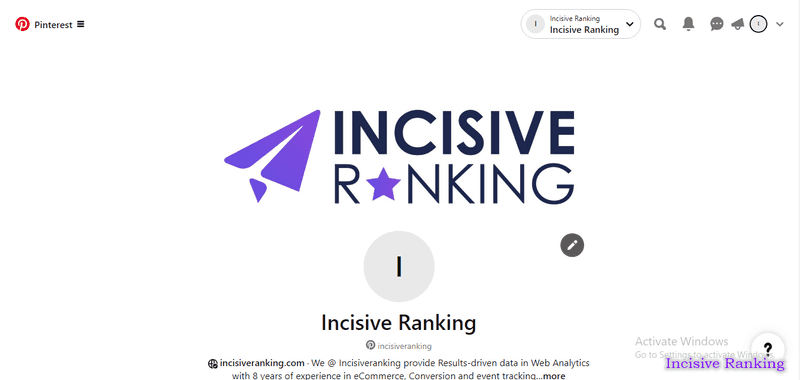
Hvorfor skal du forbinde Pinterest med WordPress?
At forbinde et socialt medienetværk som Pinterest til WordPress er et enkelt skridt for bloggere, der ønsker at øge interaktion og rækkevidde.
Er det ikke det, der er målet? Ved at kombinere dine intelligente ord på WordPress med smukke billeder fra Pinterest maksimerer du fordelene ved begge platforme og gør din hjemmeside mere visuelt tiltalende, sammenhængende og informativ.
Her er hvordan:
- Nå ud til flere mennesker: Hvis flere ser dit materiale, er der større sandsynlighed for, at de deler det. Og hvem ved? Måske får du flere saves på dine pins!
- Billeder, der fører et sted hen: Hver pin er en grafik, der trækker folk ind i dine blogindlæg.
- Optimering af søgemaskiner: Pinterest kan forbedre din blogs placering på Google. Det hjælper din blog med at få mere trafik.
- Måder at lære på: Pinterest leverer statistik om hver pin. På den måde ved du præcis, hvilke pins dine læsere ikke kan få nok af!
Pinterest er en fremragende blogplatform til hjemmesider, der er meget afhængige af fotografier, såsom mad, mode og kunsthåndværk. Det kaster lys over dit visuelle indhold. På den måde får det den opmærksomhed, det fortjener.
WordPress Pinterest-plugins
Selvom hvert WordPress Pinterest-plugin er lidt forskelligt, giver de dig alle mulighed for at integrere Pinterest-materiale direkte på din hjemmeside.
Alt-i-en-platformen til effektiv SEO
Bag enhver succesfuld virksomhed ligger en stærk SEO-kampagne. Men med utallige optimeringsværktøjer og -teknikker at vælge imellem kan det være svært at vide, hvor man skal starte. Nå, frygt ikke mere, for jeg har lige det, der kan hjælpe dig. Jeg præsenterer Ranktracker alt-i-en platformen til effektiv SEO
Vi har endelig åbnet for gratis registrering til Ranktracker!
Opret en gratis kontoEller logge ind med dine legitimationsoplysninger
Nogle af disse løsninger giver besøgende mulighed for at dele fotografier fra din hjemmeside direkte til deres Pinterest-konti. Andre plugins giver dig mulighed for at linke dine Pinterest-fotografier direkte til din blog. Der er endda muligheder for at vise dine pins direkte i WordPress-widgetområder.
Der er hundredvis af Pinterest-plugins tilgængelige nu, og der er et WordPress Pinterest-værktøj til næsten enhver integrationsopgave, du kan komme i tanke om.
Lad mig give dig navnene på to plugins, du kan bruge til at forbinde Pinterest med WordPress:
Nem Pinterest
Easy Pinterest er et gratis WordPress-plugin, der lever op til sit navn. Du kan trække direkte fra en brugerkonto og oprette en widget med kun de fotografier, du ønsker at vise. Det er, hvad vi kalder enkelhed.
Fordele: Den formaterer sidebjælker korrekt. Og så er den gratis!
Ulemper: Der er ingen mulighed for at integrere individuelle boards fra en Pinterest-konto.
Smukke Pinterest-pins
Dette er endnu et simpelt, men fremragende WordPress Pinterest-plugin. Pretty Pinterest Pins giver dig mulighed for at integrere miniaturebilleder og links overalt på din hjemmeside, der understøtter widgets. I modsætning til Easy Pinterest kan du indarbejde bestemte tavler på dit WordPress-site. Du kan vælge de pins, du vil fremhæve.
Fordele: Dette plugin giver dig mulighed for at inkludere et "Følg os"-link i din widget. Det giver også mulighed for at skjule billedtekster.
Ulemper: Det understøtter ikke kortkoder. Det kan også være, at du ikke kan justere miniaturestørrelser i visse WordPress-versioner.
Verificering af WordPress-side på Pinterest.
Vidste du, at du kan få Pinterest-analyser fra billeder, der er pinned på din hjemmeside? Det gør de fleste ikke, men du skal først igennem WordPress' Pinterest-verifikationsprocedure. Heldigvis er det ret ligetil.
- Log ind på din Pinterest-konto, og klik på dit brugernavn. Den næste side har et tandhjulsikon. Vælg nu "Kontoindstillinger" fra listen.
- Hvis du scroller ned, vil du se et sted til din hjemmesides URL. Indtast din URL, og klik derefter på "Bekræft hjemmeside".
- Der kommer et pop op-vindue med en bekræftelseskode. Kopier denne kode, men luk ikke dette vindue; ellers vil verificeringen af Pinterest-siden for WordPress mislykkes.
- Åbn et andet vindue, og naviger til dit WordPress-site. Hvis du bruger child theme-mapper, kan du tilføje koden direkte til dit header-tag. Hvis ikke, kan du bruge pluginet Insert Headers and Footers. Koden kan kopieres ind i sektionen Insert Headers & Footers i Settings.
- Når du har gemt på WordPress, skal du vende tilbage til Pinterest-vinduet og vælge Finish i pop op-vinduet.
Analytics til Pinterest og WordPress er nu lige ved hånden!
Tilføjelse af en Pinterest "Pin It"-knap.
At have "Pin It"-knappen på din hjemmeside kan skabe en masse ny trafik. Selvom der findes WordPress Pinterest-plugins, der kan tilføje denne funktion, såsom det sjove Pinterest Pin It Button on Image Hover and Post-plugin, er det sandsynligvis meget hurtigere at implementere det direkte i WordPress.
Fra dit WordPress-dashboard skal du vælge "Indstillinger" efterfulgt af "Deling". Find afsnittet "Delingsknapper", og træk Pinterest til delen "Aktiverede tjenester". I dropdown-menuen for Button Style kan du vælge "Official Buttons". Dette vil resultere i, at den globalt anerkendte Pin It-knap vises på din hjemmeside.
Du er klar til at gå i gang, når du har klikket på knappen Gem.
Hvordan deler man automatisk WordPress-indlæg på Pinterest?
MedSchedulePress kan du automatisk dele WordPress-indlæg på Pinterest. Ved at integrere Pinterest med SchedulePress kan du automatisk distribuere dit blogindhold på det angivne tidspunkt. Du kan også til enhver tid dele dit indlæg på Pinterest ved hjælp af funktionen 'Instant Share'.
Sådan forbinder du SchedulePress og Pinterest
For automatisk at dele WordPress-indlæg på Pinterest skal du forbinde SchedulePress WordPress-plugin til din Pinterest-konto ved at følge nedenstående trin:
Trin 1: Åbn Pinterest Developer, og opret en app.
Først skal du oprette en app ved hjælp af din Pinterest Developer Account. Hvis du allerede har en app, kan du springe dette trin over. Når du har oprettet forbindelse til din Pinterest Developer Account, skal du vælge "Mine apps". Du vil derefter blive dirigeret til siden 'Apps'.
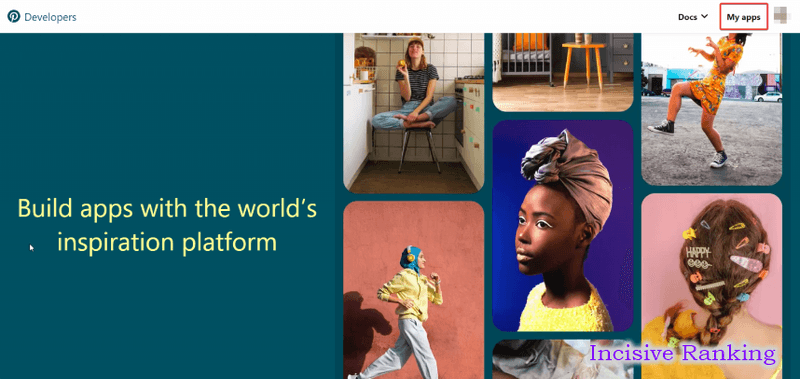
Trin 2: Indtast alle nødvendige oplysninger.
Klik nu på "Connect app", og du vil blive ført til en ny side, hvor du skal give nogle oplysninger om den app, du er ved at udvikle. Udfyld blot de relevante detaljer for din applikation. Klik derefter på knappen 'Submit', og din applikation vil blive oprettet med succes.
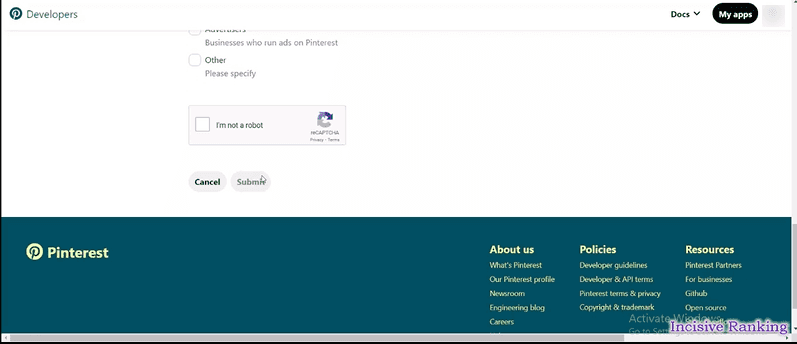
Trin 3: Hent dine Pinterest API-nøgler.
Gå til SchedulePress → Indstillinger → Sociale profiler → Pinterest → Tilføj ny profil. Kopier og indsæt omdirigerings-URI'en fra SchedulePress i Pinterest-appens sektion for omdirigerings-URI'er.
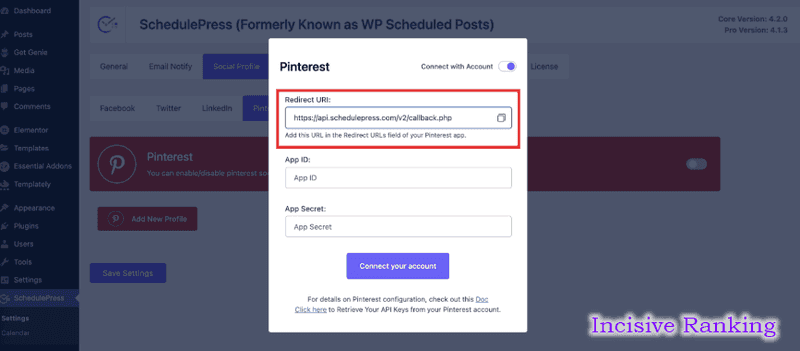
Din ansøgning vil være under evaluering. Når din app er blevet godkendt, kan du få dine Pinterest API-legitimationsoplysninger. Du kan finde 'App ID' og 'App Secret' på din apps-side. Du kan kopiere dem herfra.
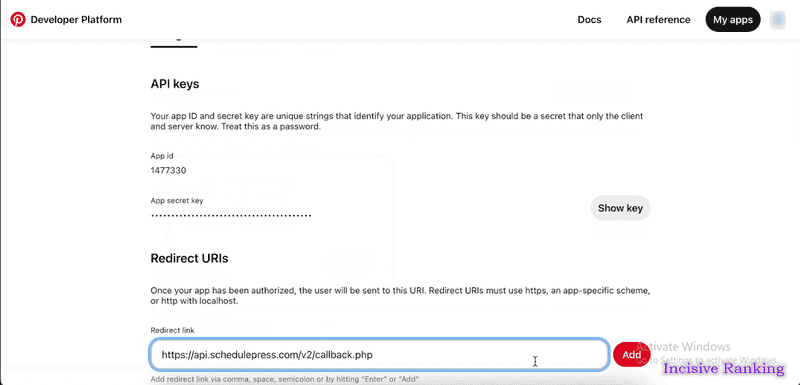
Hvordan deler jeg automatisk WordPress-indlæg på Pinterest?
Når du har fået dine Pinterest API-legitimationsoplysninger, kan du automatisk dele WordPress-indlæg på Pinterest ved hjælp af de trin, der er beskrevet nedenfor.
Trin 1: Konfigurer SchedulePress' sociale profil.
Gå til SchedulePress → Indstillinger i dit WordPress-dashboard, og vælg indstillingen 'Social profil'. Gå til fanen 'Pinterest', og tillad automatisk deling på Pinterest.
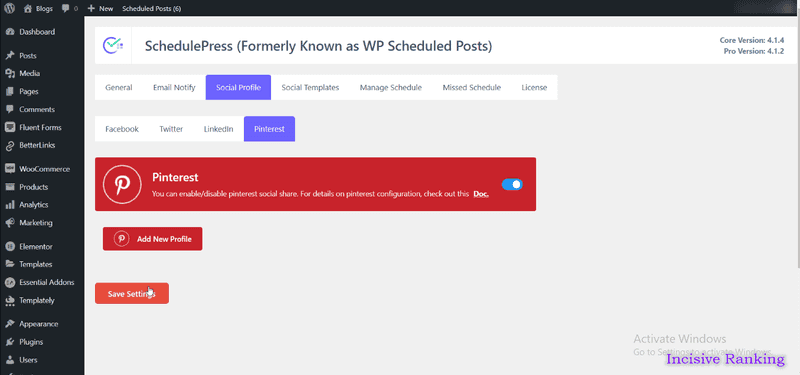
Klik til sidst på "Tilføj ny profil". Der vises en pop-up, hvor du kan indtaste dit Pinterest App ID og App Secret. Når du er færdig, skal du klikke på knappen 'Forbind din konto'.
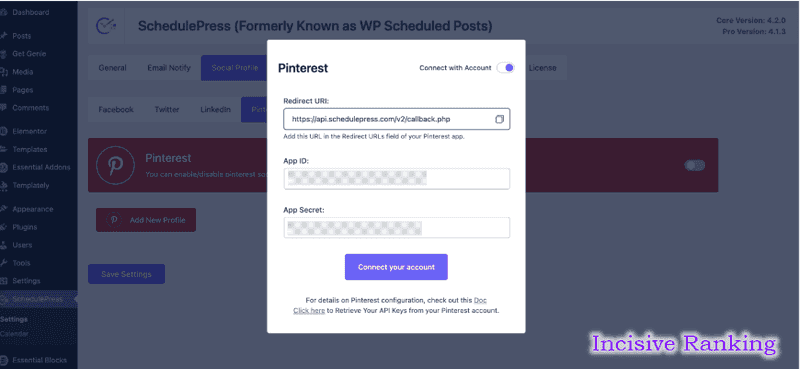
Når du er færdig, skal du klikke på knappen 'Gem indstillinger'. Følg blot procedurerne beskrevet ovenfor for at oprette en ny profil og forbinde yderligere brugerkonti til SchedulePress.
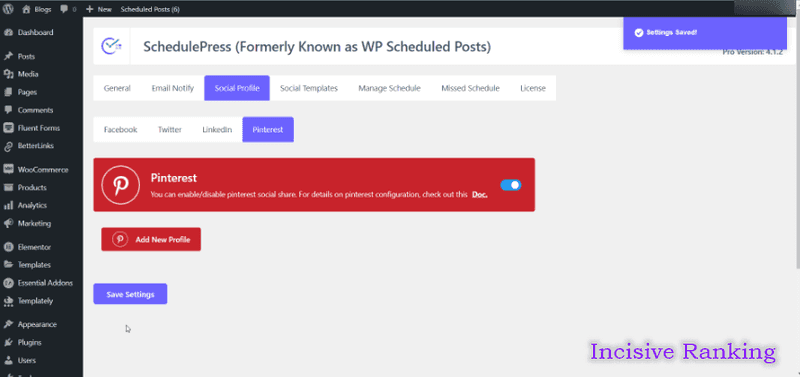
Trin 2: Tilpas din sociale skabelon.
Dernæst bør du personliggøre din sociale skabelon. Denne mulighed giver dig mulighed for at tilpasse, hvordan dit indhold vises, når du automatisk deler WordPress-indlæg på Pinterest. Gå til SchedulePress → Indstillinger, og vælg indstillingen 'Sociale skabeloner'. Rul ned til området 'Pinterest Pin Settings', og tilpas indstillingerne efter din smag. Anvend dine ændringer ved at klikke på knappen 'Gem indstillinger'.
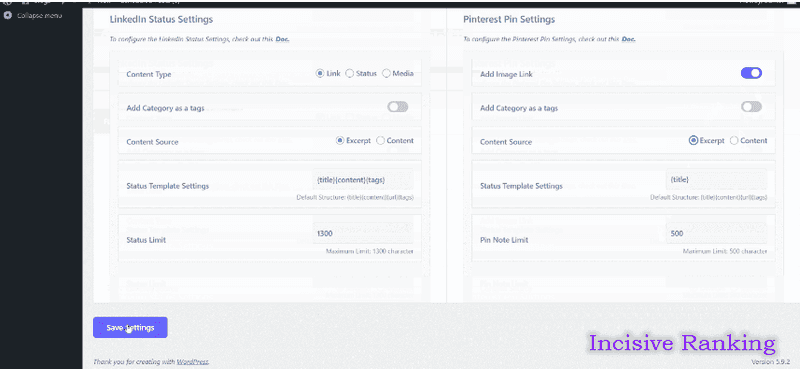
Trin 3: Del dit WordPress-indhold på Pinterest.
Når du planlægger en WordPress-artikel, bliver den øjeblikkeligt delt på din Pinterest-konto. Hvis du ønsker det, kan du desuden dele din live-artikel på Pinterest med det samme. Gå til dit indlæg, gå til 'Indstillinger for social deling' og vælg den sociale delingsplatform 'Pinterest'. Klik blot på knappen 'Del', og din artikel vil straks blive delt på dit Pinterest-board.
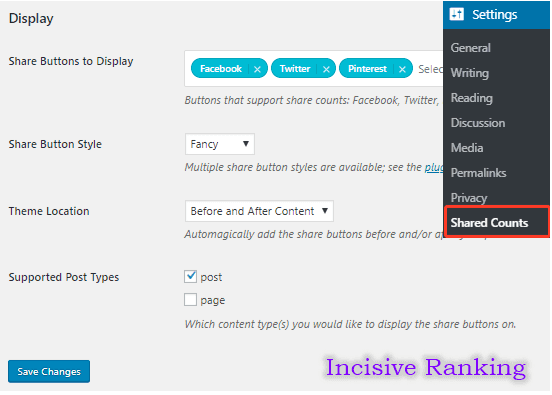
Alt-i-en-platformen til effektiv SEO
Bag enhver succesfuld virksomhed ligger en stærk SEO-kampagne. Men med utallige optimeringsværktøjer og -teknikker at vælge imellem kan det være svært at vide, hvor man skal starte. Nå, frygt ikke mere, for jeg har lige det, der kan hjælpe dig. Jeg præsenterer Ranktracker alt-i-en platformen til effektiv SEO
Vi har endelig åbnet for gratis registrering til Ranktracker!
Opret en gratis kontoEller logge ind med dine legitimationsoplysninger
Hvis du vil, kan du også tilføje et brugerdefineret 'Social Share Banner' til dit Pinterest-banner.
Når du har gennemført alle de foregående procedurer, vil WordPress-indlæggene blive vist på din Pinterest-profil som vist nedenfor.
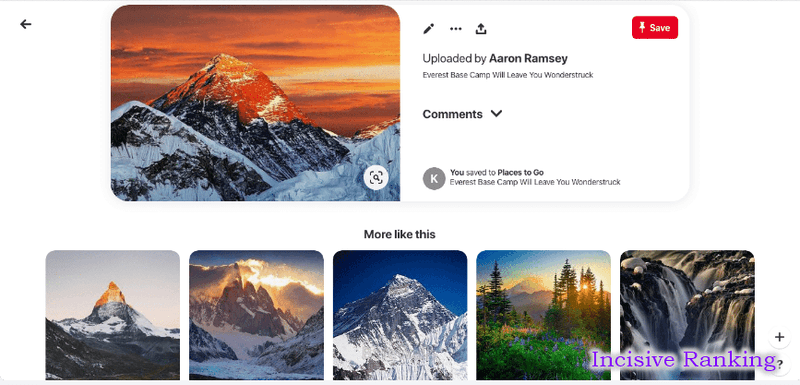
Ved at følge ovenstående trin kan du bruge SchedulePress til automatisk at distribuere WordPress-indlæg på Pinterest.
Konklusion
Lad mig afslutte bloggen: Ved at integrere Pinterest og WordPress kan du engagere dig mere effektivt med dit publikum, nå ud til flere mennesker, forbedre din blogs visuelle appel og få adgang til yderligere analyser som Google Analytics 4, Google Ads osv. Ved at følge den medfølgende vejledning kan du nemt oprette en Pinterest-konto, forbinde den til din WordPress-hjemmeside og bruge forskellige plugins og funktioner til at forbedre dit blogindhold.

